缺了很多按键的「小配列键盘」,为什么那么受欢迎?
桌面空间是有限的。受制于工位、宿舍、租房空间,并不是每个人都能摆上一张 1.4m×2m 的桌子。在狭窄的空间里,要放下显示器或是电脑、平常用的各种文具零杂件、水杯、耳机麦克风,可能还有一盏台灯,留给鼠标和键盘的空间常常不够。
一定程度上,这也是为什么无线键鼠会逐渐受到追捧。很多使用者其实并没有更换工作地点的需求,也不需要携带外设随处办公,只是因为桌面太乱东西太多,在做其他事时就必须把键盘和鼠标移走。
其实还有别的方案,那就是选择一把小配列键盘。
你其实用不到那么多的键
在 机械键盘选购 的文章中,我讲过一个非常重要的概念:键盘配列。
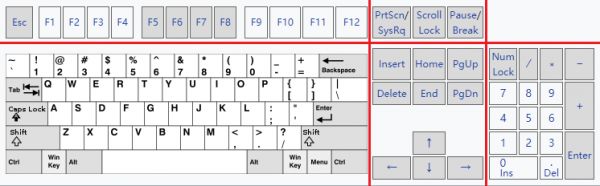
104 标准键盘键位示意图,截取自 电脑键盘 - 维基百科 ,有修改。
仔细观察上面的键盘图,回想一下,你每天都在按的键究竟有哪些?
按照现代的键盘标准,美式标准的 104 键基础键盘布局包括了主键区、功能键区(F 区)、指令键区(截图等三颗按键)、编辑键区(方向键以及六颗指针操作键)、数字小键盘区。为了操作的便利和平衡左右手,一些按键在功能上做了重复,比如数字小键盘关闭 Num Lock 就可以直接替代编辑键区。一些按键按键排布上左右重复,比如主键区中出现的修饰键(Ctrl、Alt、Shift、Windows 等),除了部分地区因为语言输入的必要性将右侧 Alt 改成 AltGr,它们在大多数时候都起着相同的作用。
而对于大部分人来说,抛开这些重复的按键,剩余的按键也不会天天都用。举个最简单的例子,除了有特殊软件需求的人,Scroll Lock 就是一个弃键,同理还有 Pause/Break,可能不少人都不知道它有什么用处。至于 F 区,甚至有一些已经失去了系统层级的定义,只在特定的软件中起作用。数字小键盘也是,有多少人真的有大量数字输入的需求呢?可能最大的用处就是输输密码了,搭上现在强密码的风潮,字母上面的那一排数字出镜率可能还更高一点。
小配列键盘做的就是这样一件事:把你没用过、不常用的按键,以组合键的形式放在常用的键位上,这样就可以在保留完整键盘全部功能的前提下,缩小键盘的占地面积;同时,小键盘会使那些特殊功能按键到手心的距离缩短,甚至不需要挪动手位就能按到,你可以更快地摸到自己需要的按键。
量产小配列键盘怎么做到功能完全?
我们循序渐进地来,我从小配列中最大的「紧凑 84 配列」开始举例子,简单讲讲小配列键盘的逻辑。
01 想变小,直接砍

作为 75% 配列键盘的代表,紧凑 84 配列就是把我上面提到的能够删除的键直接删去。右上角留下了功能键中最常用的 PrtSc 截图键,Delete 和其他指针控制按键(PgUp/Dn,Home/End)做竖列排布。右侧的修饰键也被挤压变短,塞在方向键旁边。
这样一来,键盘可以比标准长度的 104 键缩短 6 个键位,比标准 TKL 配列(直接去掉数字小键盘的 87 键)也要再短两个键位。但你能用到的每一个按键都在上面。只需要短暂的适应,就可以轻松上手,并且空出一大块桌面空间。
02 用 Fn 键给键盘多套一层皮
那如果再继续删呢?这就要介绍到 Fn 键了。
你应该在笔记本或者 Mac 上见过这个按键。Fn 是 function 的缩写,是个语焉不详的「功能键」。和 Shift、Alt、Ctrl 一样,它也是修饰键的一员,与其他按键同时按下时可以表现出不同的效果。Fn 的作用一般可以视作「层级切换」,当按下 Fn 时,键盘切换到另一个层级,一些在新层级被赋予了特殊定义的按键此时就有了别的功能。
我们还是拿上面的 K3 举例子,这是一把蓝牙键盘,如果我想和电子设备进行蓝牙配对,应该怎么办?你看上图数字键,1-3 上都有一个蓝牙的标识,这就是 Fn 层的标记。打开电源开关,按住 Fn 时,数字 1-3 就变成了蓝牙连接开关,分别对应了三个设备连接位。你当然也可以用来做别的事,比如 Fn+F10 一键静音。这就是层级切换,如果厂商开放了更改权限,你就相当于额外得到了 83 个按键,一把小键盘可以输出 167 个不同功能。
其实 Mac 自带键盘上的 Fn 也是一样的道理,比如它在没有声明的情况下把 Home End PgUp PgDn 分别分配给了 Fn 层的左、右、前、后,想想它们的功能,也不难理解。因此不少人都是在没有说明的情况下自己摸索出来的。现在的不少 Windows 键盘也自带了 Fn,用于控制灯光、蓝牙等不需要放在第一层的功能。
顺着这个思路,我们继续缩小,来到 65% 配列。既然刚刚说了 F 区的用处不大,那 F 区也可以通过 Fn 层的组合键来实现,毕竟偶尔一用,它也用不着天天呆着。我在 新玩意 105中提到的田字 68 也是一种 65% 配列,但更常见的还是把上面紧凑 84 砍掉顶行得到的紧凑 65%。

此时,右侧的编辑键位也变少了。相比之下更不常用的 Home End 被塞在 Fn 层,需要 Fn+PgUp/Dn 触发。PrtSc 一行的三个功能键则放在了 Fn+I/O/P 的位置,三个键还在一起,依旧好记。而且,即便是量产键盘,到了这个尺寸之后,一般也会提供驱动改键功能,或直接支持市面主流的开源固件,可以自行编写默认层和 Fn 层的按键键值,根本不用担心默认层级的按键不是你习惯中最常用的。
我个人就会把右上角的按键从量产键盘喜欢赋的「`~」改成 PrtSc,将波浪线赋在 Esc 键的 Fn 层中,这样键盘的相对位置不变,偶尔用时也比较顺手。如果可以的话,我也会把 Home/End 放在默认层,PgUp/Dn 收进 Fn 层。
03 码字人自然只用码字,主键区就足够了
还能再小吗?可以。
主流的外设厂商通常发布的最小字母键盘就是 60% ANSI 配列,61 键,相当于把标准 104 的主键区直接裁下来。其中比较典型的就是 Vortex 的 Poker 系列。

Vortex POK3R,图源 Vortex 官网
你可以在按键侧边发现,字母区的 Fn 层加入了更多的功能。60% ANSI 最大的特点就是方向键也融入了切换层,这也是很多人觉得小配列不好操作的源头。不过各个厂商对 Fn 层的配置思路都有所不同。比如 Poker 2 有 Fn 和 Pn 两个切层按键,相当于在 61 键上叠了两层操作。有的厂商会支持板载宏录制,并允许你将这些直接录制的键盘宏安排在功能层内。方向键一般会像 Poker 这样放在 IJKL 方便右手操作,或是将 Fn 放在右下角,上下左右就放在以「/ ?」为上键的位置。

Obins Anne Pro 2,图源:淘宝 老党外设
还有一种处理方法出现在 Anne Pro 2 上。它将方向键放在 WASD 的位置,但对 Caps Lock 做了一些小动作:单次按动 Caps Lock 时,它是大写锁定;按住 Caps Lock 不放时,它就与 Fn 一样担任切层的作用。
但这些都不是 60% ANSI 配列最大的不同。如果你认真学了打字,或者说,了解打字的「标准指法」,就会发现,哪怕我们在使用 100% 的全尺寸键盘时,手能覆盖的范围最大也就是这 60% 的主键区。抻一抻手指就能按数字,两只手并用就能打符号,只要你做的工作是输入,那么这 60% 的大小就是手能适应的最大甜区。
此时,你的手腕可以完全不用离开原位,不需要挪动胳膊去掏远处的方向键和编辑键,所有的按键都可以在手不进行大范围活动的情况下完成输入。这就是 60% 键盘魅力的来源。在习惯了这些排布有规律,甚至可以自行设定的组合键之后,你的输入效率可以一直处在最高点,因为省去了挪动手腕去找编辑键再放回的时间。对于盲打者来说,这种效率的提升会更加明显。
一定程度上,这也是 HHKB 配列选择以 60% 为基础配列的原因。一方面它集合了足够的功能性与超强的便携性,另一方面,它激进的键位改动虽然是按照 和田英一 自己的输入与编程习惯设计,但着实考虑了实际使用中,如何才能尽可能减少手腕摆放的变动,以尽可能保持最大的输入效率。

将 Ctrl 提到基准行(home row),在高频度使用组合键时可以减少小指的活动距离,而小指作为最无力的手指,能越大程度地减轻它的负担,就能越显著地降低使用者的疲劳程度。同理还有挪到第二行的 Delete/Backspace,放在这个键位相当于强制使用者用小指按,而不是挪动手腕去用食指。方向键的排布也很有意思,小指按 Fn,方向键放成一个菱形,反直觉,但实际操作上并不怪异。
这也是我对小配列着迷的原因——它并不是不能用,在适应和一定的调整之后,它甚至会比全配列更合手、更高效。
更小的客制化奇妙配列如何上手?
量产键盘并不是小配列键盘的主战场。比起求稳、求量的量产键盘,注重个性与定制的客制化键盘显然更适合小配列大显身手。
如果你被一些更小更精致的配列吸引,在上手之前,我的建议是做好两个准备:第一,好好想清楚自己日常使用当中究竟在用哪些按键,可以有意地观察几天,把常用的按键放在更表浅的层级;第二,仔细观察你相中的配列,看看哪个按键更适合你作为切层的工具。
在这里,我用自己手头的其中一把 40% 基础键盘 1800MINI 作为实例,简单讲讲我的思路。

你可能会疑惑,这样一把键盘为什么会是 40% 基础呢?因为它的主键区其实只有字母和附近的功能键,并不包括旁边的小键盘和上方做了分裂的数字行,还去掉了字母数字区的大部分符号。也就是说,能够获得连续输入体验的,只有主键区的 40% 配列。
所以我要做的,就是尽可能把平常用得多的按键和功能放进主键区以及旁边的方向键上。
这类小配列键盘一般都会支持开源的键盘固件,比如 QMK 或 TMK,也有一些会自行开发固件编辑器以支持更多的功能,比如这把 Xikii 1800MINI,采用的就是 Yang 修改自 TMK 的 YDKB 固件,并且有自己的网站以可视化方式生成固件。
在这里,我们需要回顾之前提过的一个功能。Anne Pro 2 上的 Caps Lock,Obins 自己把它称为 Magic Fn。在客制化固件中,这是一个非常常用的功能,就叫Tap/Hold,意为按下输出一个键值,长按时作为修饰键使用或输出其他键值。对小配列来说,这是一个非常必要的功能。
大部分人在使用修饰键时都是有偏好的。虽然 Ctrl Alt Shift 这些按键左右都给了,但实际使用时,大多数人还是倾向于只用其中一个。类似情况的还有空格,设计上空格键应该双手都敲,但实际使用中,大部分人都只会用一只手一直敲空格。
那么空余的修饰键应该怎么办呢?删掉、改成其他按键,或者挂载 Tap/Hold 作为层的入口。大多数 40% 左右的小配列会开始采用分裂空格,就是将全长的空格拆成两到三根短空格,除去常常按空格的那只手最近的一根,剩余两根都可以作为 Tap/Hold 的切层入口。总的来说,就是增加空闲手指的负荷,在整体打字不挪动手的情况下,尽可能让闲着的手指也动用起来。
就我个人来说,我常用左手敲空格,那就用右手的空格作为切层入口,旁边的 Fn 键用来切另一层,Num Lock 也用来切层,输入另外两个运算符号。Caps Lock 功能太单一了,于是我安排它切层进行媒体操作,以及用小键盘控制鼠标指针。

在默认层的主键区中我也设置了一些 Tap/Hold 功能。YDKB 固件支持一些对小配列很友好的功能,比如单击右 Shift 会识别为句号,长按则是右 Shift。而在使用右 Shift 时,附近的符号会生效,我可以不另外切层,直接输入冒号、引号、问号和竖线。

这是按下右侧空格或 Num Lock 切入的第 1 层(LT1),我在字母区又设置了一行数字,用于拼音输入法选字,这样我可以不用去够远处的数字行。此外就是将标准键位上应该出现的符号放在这里。虽然布置了不少按键,得益于右 Shift 的特殊功能,我基本上只在这一层打中括号、破折号和顿号。

按下右空格右侧的 Fn 键,我设计它切入第 3 层(LT3),这里摆放一些背光、蓝牙的调整功能,以及顺应其他键盘的思路,把 F 区放在上方的数字行,这些都属于低频操作。编辑键与功能键也放在这一层。借鉴 Leopold 和 Apple 的做法,Home End PgUp PgDn 放在方向键上,大拇指按 Fn 键就可以操作。
我在用它当主力键盘的时间里,打字的速度基本没有变化,适应了组合键之后,手速很快就能恢复到最高水平。而且,因为 Backspace 和 Enter 这些常用的按键更近了,我的手几乎一直停留在标准位置,完全不需要挪动。可以说,当键盘层级经过自己的修改,快速适应之后,文思已经成了写作过程的唯一障碍。
如果你的桌面空间有些狭小,或是你希望有一把能随时带出门的蓝牙键盘,或许可以尝试购入一把小配列的键盘——没必要到 40% 这么激进,可以从 65% 或 75% 入手,或者来一把 60% 的键盘,小尺寸配列变化多端,你甚至可以在 60% 键盘中找到带方向键的变种,更别提客制化小尺寸常常附带一些量产键盘不附带的功能。说不定这一次尝试就能让你打开新世界的大门。键盘不止是工具,它可以好用也好玩。
本文来自微信公众号“少数派”(ID:sspaime),作者:北鸮,36氪经授权发布。
相关推荐
苹果高管首谈新 MacBook Pro,原来新键盘是这样来的
“小屏旗舰”的文艺复兴
手机行业没你想的那么“缺芯”
最前线 | 苹果“最失败设计”的终章:再见,蝶形键盘
智能IoT时代,为什么仍少不了遥控器?
知料 | 越薄越好?噼里啪啦的键盘是怎么成为苹果绊脚石的
手机输入法之争:九宫格和全键盘究竟哪种更科学?
法庭驳回苹果主张:支持消费者对笔记本键盘集体诉讼
“熊孩子”乱敲键盘攻破了Linux桌面,怎么做到的?
为什么上海那么喜欢特斯拉?
网址: 缺了很多按键的「小配列键盘」,为什么那么受欢迎? http://m.xishuta.com/newsview63452.html
